كيفية وضع الفيديو على اي فون
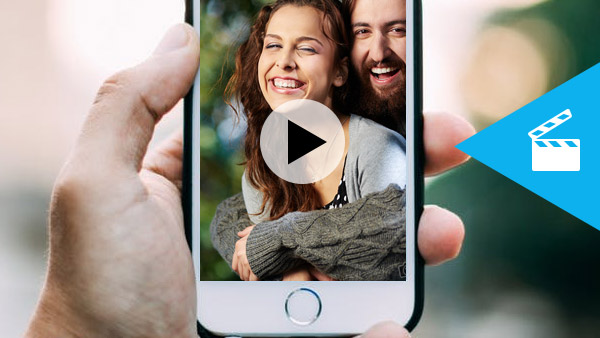
"إذا كان لدي بعض مقاطع الفيديو والأفلام المثيرة للاهتمام المحفوظة على الكمبيوتر ، فهل من الممكن وضعها على جهاز iPhone 5 وتشغيلها أثناء إجازتي؟ إذا كان الأمر كذلك ، كيف يمكنني القيام بذلك؟" - هذا السؤال من مجتمع أبل.
هل تواجه نفس المشكلة على النحو الوارد أعلاه؟ على سبيل المثال ، يمكنك الحصول على بعض مقاطع الفيديو المفضلة ، أو ربما يتم تخزينها على جهاز الكمبيوتر أو تنزيلها من YouTube ، فأنت تريد وضعها على جهاز iPhone لمشاركتها أو الاستمتاع بها أثناء التنقل.
ستوضح لك هذه المقالة طريقتين لحل "كيفية وضع الفيديو على أي جهاز iPhone بغض النظر عن أنه iPhone 6 أو iPhone 5".
الجزء 1: كيفية وضع مقاطع الفيديو على iPhone باستخدام iTunes
بشكل عام ، كمستخدم لجهاز iPhone ، يمكنك إدارة فيلم iPhone الخاص بك والفيديو من خلال iTunes. دعونا نرى كيف نضيف الفيديو إلى iPhone مع iTunes.
1. ضع الفيديو على iTunes
افتح iTunes ، وانقر على "ملف" - أضف ملفًا إلى المكتبة وضع الفيديو المستهدف على مكتبة iTunes.
2. قم بتوصيل iPhone بجهاز الكمبيوتر
قم بتوصيل iPhone الخاص بك إلى الكمبيوتر عبر كابل USB. وانقر على أيقونة iPhone في iTunes. يمكنك مشاهدة "مكتبة الأفلام" في الواجهة اليسرى من iTunes. انقر فوق "مزامنة الأفلام" وتحقق "تطبيق". بعد ذلك سوف يساعدك على وضع الأفلام ومقاطع الفيديو على iPhone في لحظة.
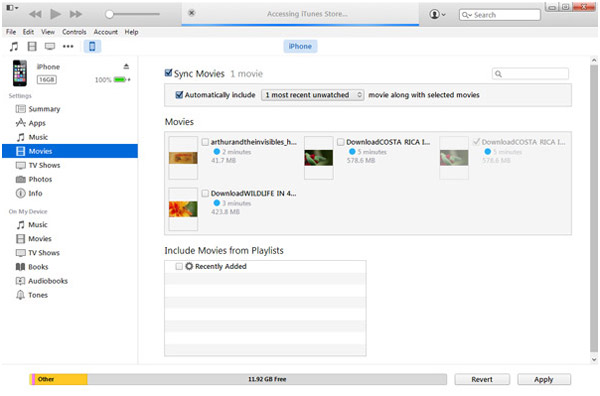
باستخدام iTunes ، قد تحتاج إلى المرور بعدة خطوات للنقل. لماذا لا تختار طريقة وضع فيديو iPhone الخاص بك بنقرة واحدة؟ يمكنك أن تجرب الطريق التالي.
إذا كنت تريد نسخ مقاطع الفيديو من جهاز الكمبيوتر أو جهاز iOS آخر مثل جهاز iPad أو iPod أو حتى iPhone مباشرةً ، فحاول ذلك اي فون نقل. يمكنه وضع الفيديو بنجاح على جهاز iPhone 15/14/13/12/11/XS/XR/X/8/7/SE/6 بأسهل طريقة. بالمناسبة، يمكنك أيضًا نقل جميع مقاطع الفيديو المطلوبة في وقت واحد ونقل البيانات الأخرى مثل الموسيقى والصور مباشرةً.
تثبيت وبدء تشغيل iPhone Transfer
قم بتشغيل iPhone Transfer على الكمبيوتر وقم بتوصيل جهاز iPhone الخاص بك. سوف يتعرف عليه ويظهر قائمة الملفات في الشريط الجانبي الأيسر.
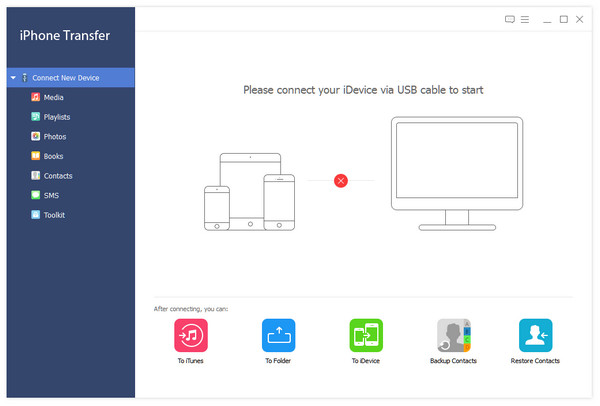
ضع الفيديو على iPhone
انقر على عمود "الوسائط" ، سيعرض جميع مقاطع الفيديو الخاصة بك على iPhone على الواجهة الرئيسية. انقر فوق "إضافة" على الواجهة العلوية ، واختر واحد أو أكثر من ملفات الفيديو من جهاز الكمبيوتر ، وبعد ذلك سيتم تحميلها على iPhone الخاص بك على الفور.
بعد أن تصل النسبة المئوية لعملية النقل إلى 100٪ ، تحصل على مقاطع الفيديو على iPhone بنجاح.
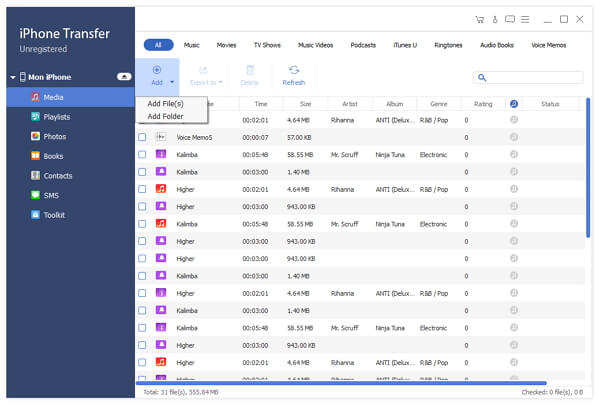
ملاحظات: يمكنك أيضًا اختيار "إضافة مجلد" لإضافة جميع مقاطع الفيديو إلى iPhone. إذا كنت بحاجة إلى وضع جهاز iPad / iPod على iPhone ، فقم بتوصيل الجهازين وتحديد مقاطع الفيديو ثم تصديرها إلى جهاز iPhone الخاص بك مباشرةً.
هذا كل شئ. باستخدام iPhone Transfer ، نقرة واحدة لمساعدتك على نقل الفيديو بنجاح.
تذكير: عند وضع الفيديو على iPhone ، تحتاج إلى التأكد من أن التنسيقات متوافقة مع iPhone. إذا لم تفعل ، محول الفيديو في نهاية المطاف يمكن أن يعطيك اليد.
الجزء 3: الأسئلة الشائعة حول نقل الفيديو إلى iPhone
كيفية تصدير الفيديو من iPhone؟
لتصدير الفيديو من iPhone ، يمكن أن يساعدك Tipard iPhone Transfer أيضًا. يختلف عن وضع الفيديو على iPhone ، بعد تحديد الفيديو ، تحتاج إلى النقر فوق تصدير إلى الواجهة العلوية واختيار المكان الذي تريده.
كيفية تسجيل الفيديو على iPhone؟
من السهل جداً القيام بذلك. افتح قفل iPhone واختر تخصيص عناصر التحكم في الإعدادات. مرر لأسفل وابحث عن خيار تسجيل الشاشة. اضغط على علامة زائد الخضراء لإضافة مسجل الشاشة إلى مركز التحكم الخاص بك.
افتح مركز التحكم ثم اختر زر التسجيل. اضغط على زر تسجيل الشاشة هذا حتى تنبثق نافذة الخيار. ثم ، انقر فوق بدء التسجيل لبدء التسجيل. لإنهاء تسجيل شاشة iOS ، يمكنك النقر على الشريط الأحمر الوامض في الأعلى والضغط على إيقاف التسجيل.
كيف أنقل مقاطع الفيديو من iPhone إلى Mac؟
لنقل مقاطع الفيديو من iPhone إلى Mac ، إليك طريقتان لك. الطريقة الأولى هي نقل الفيديو باستخدام iTunes. الطريقة الثانية هي نقل الفيديو باستخدام Mac iPhone Transfer. للطريقة الثانية ، تحتاج إلى النقر فوق تصدير إلى الواجهة العلوية واختيار المكان الذي تريده بعد تحديد الفيديو.

- ضع الفيديو من جهاز الكمبيوتر / iPad / iPod / iPhone على iPhone مباشرةً.
- يمكنك أيضًا نقل الموسيقى والصور وجهات الاتصال والرسائل والمزيد من البيانات بين جهاز iOS وجهاز الكمبيوتر.
- دعم جميع أجهزة iOS مثل iPhone 15/14/13/12/11/XS/XR/X/8/7/SE/6 وiPad Pro/Mini 4/Air وiPod والمزيد من الموديلات.







